2.2.2 Passwort erstmalig ändern
Eventuell müssen Sie beim ersten Login-Vorgang Ihr Passwort ändern.
Geben Sie dazu Ihr neues Passwort ein 1. Beachten Sie dabei die vorgegebenen Mindestanforderungen, die an Ihr Passwort gestellt werden 2. Ob Ihr gewähltes Passwort den Anforderungen entspricht, erkennen Sie anhand eines grünen Häkchens, das nur erscheint, wenn die Anforderungen erfüllt sind (siehe Abbildung „Passwort ändern: Güte des Passworts“ 1).
Mithilfe des Augen-Symbols 3 können Sie sich ihr eingegebenes Passwort auch im Klartext anzeigen lassen. Der Balken „Passwortsicherheit“ 4 spiegelt die Güte Ihres gewählten Passwortes wieder: die Spannbreite reicht von schwach bis sehr stark. Wählen Sie möglichst ein sicheres Passwort. Wiederholen Sie nun Ihr gewähltes Passwort 5 und bestätigen Sie Ihre Eingabe durch Klick auf „Weiter“ 6.
Sollten Ihre Passworteingaben nicht übereinstimmen oder Ihr Passwort den Mindestanforderungen nicht genügen, erhalten Sie eine entsprechende Fehlermeldung. Passen Sie gegebenenfalls Ihr Passwort an und wiederholen Sie den Vorgang.

Abb. 11: Passwort ändern
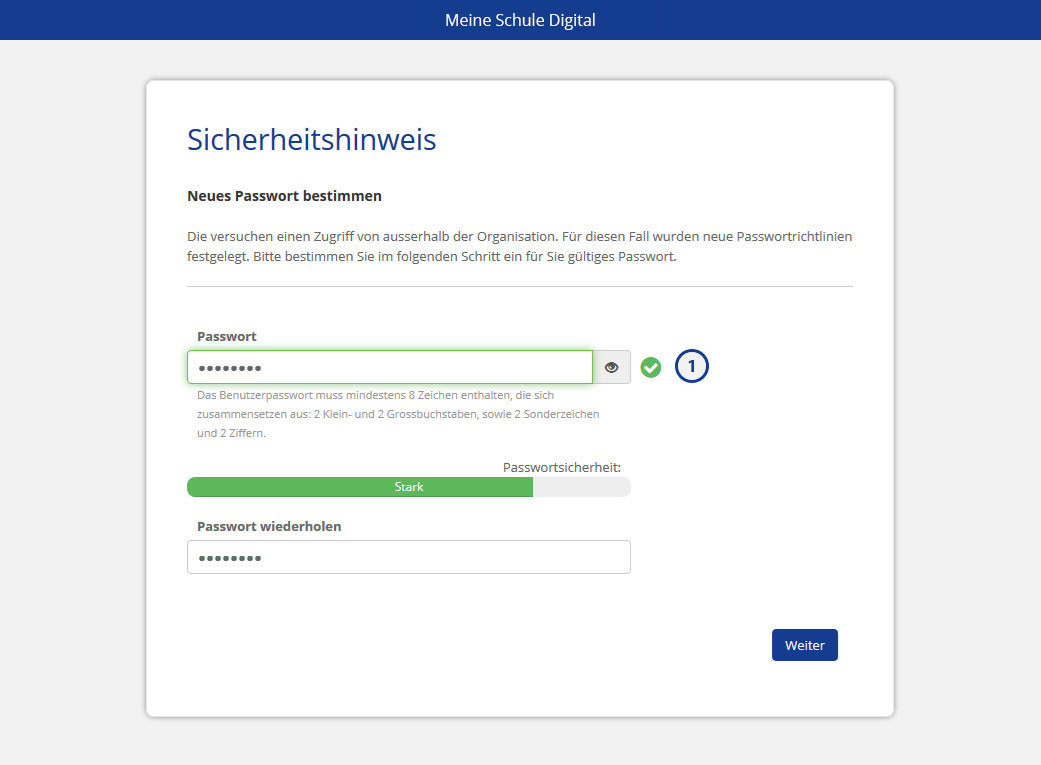
Abb. 12: Passwort ändern: Güte des Passworts
